Mycelium 콜드 지갑을 설정하려면 다음 단계를 따르세요. Mycelium 앱을 다운로드하고 하드웨어 지갑(Ledger 또는 Trezor)을 연결하고 새 지갑을 만듭니다. "수신" 탭에서 새 수신 주소를 생성하세요. 생성된 주소로 암호화폐를 보냅니다. 하드웨어 지갑을 분리하고 안전하게 보관하세요.

마이셀리움 콜드월렛 설정 방법
1단계: 콜드월렛 만들기
- Mycelium 앱을 다운로드하고 안내에 따라 새 지갑을 만드세요.
- "하드웨어 지갑"을 선택한 다음 "Ledger" 또는 "Trezor"를 선택하세요.
- 화면의 지시에 따라 하드웨어 지갑을 연결하세요.
2단계: 콜드 월렛 주소 생성
- Mycelium 앱에서 받기 탭으로 이동하세요.
- 하드웨어 지갑을 선택하고 "새 수신 주소 생성"을 클릭하세요.
- QR코드와 지갑 주소가 표시됩니다. 이것은 암호화폐를 받을 때 사용할 주소입니다.
3단계: 콜드월렛으로 암호화폐 전송
- 2단계에서 다른 지갑이나 거래소를 이용해 암호화폐를 보내주세요. 생성된 지갑 주소입니다.
- 거래를 확인하고 완료될 때까지 기다립니다.
4단계: 하드웨어 지갑 연결 해제 및 안전하게 보관
- 암호화폐 전송이 완료되면 Mycelium 앱에서 하드웨어 지갑 연결을 해제하세요.
- 하드웨어 지갑을 금고나 대여금고 등 안전한 곳에 안전하게 보관하세요.
참고:
- 하드웨어 지갑이 항상 최신 버전의 펌웨어를 사용하고 있는지 확인하세요.
- 복구 씨앗을 백업하고 안전하게 보관하세요.
- 하드웨어 지갑에서 PIN 또는 비밀번호 보호를 활성화하세요.
- 항상 공식 소스에서 Mycelium 앱을 다운로드하세요.
위 내용은 균사체 콜드월렛 설정 방법의 상세 내용입니다. 자세한 내용은 PHP 중국어 웹사이트의 기타 관련 기사를 참조하세요!
 두려움이 팔리는 것처럼 Blockdag (BDAG)는 군중에서 눈에 띄는Apr 13, 2025 am 11:48 AM
두려움이 팔리는 것처럼 Blockdag (BDAG)는 군중에서 눈에 띄는Apr 13, 2025 am 11:48 AMFear가 암호화 시장에서 판매하는 것을 추진함에 따라 Cardano와 Solana와 같은 주요 동전은 힘든시기에 직면합니다.
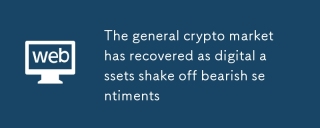 디지털 자산이 약세의 감정을 막아 주면서 일반 암호 시장이 회복되었습니다.Apr 13, 2025 am 11:46 AM
디지털 자산이 약세의 감정을 막아 주면서 일반 암호 시장이 회복되었습니다.Apr 13, 2025 am 11:46 AM지난 24 시간 동안, 일반 암호화 시장은 디지털 자산이 약세 감정을 막아 주면서 회복되었습니다. 이 기간 내에
 Bitcoin의 현재주기는 2017 년과 2021 년에 보이는 구조적 재설정과 강한 유사성을 보여줍니다.Apr 13, 2025 am 11:44 AM
Bitcoin의 현재주기는 2017 년과 2021 년에 보이는 구조적 재설정과 강한 유사성을 보여줍니다.Apr 13, 2025 am 11:44 AM비트 코인과 시장 변동성 (BTC/VIX 비율)의 관계 및 주간 차트의 총 암호화 시가 총액과 같은 주요 시장 지표
 새로운 밈 동전 지금 시청 : Cheems Token, Siren 및 PeipeiApr 13, 2025 am 11:42 AM
새로운 밈 동전 지금 시청 : Cheems Token, Siren 및 PeipeiApr 13, 2025 am 11:42 AMMeme Coins가 계속해서 암호화 세계를 폭풍으로 끌어 올리면서 정통한 투자자들은 끊임없이 다음 큰 기회를 찾고 있습니다.
 Crypto Market은 최근 순전 한 침체 후 반등을 목격했습니다.Apr 13, 2025 am 11:40 AM
Crypto Market은 최근 순전 한 침체 후 반등을 목격했습니다.Apr 13, 2025 am 11:40 AM암호화 시장은 최근 침체로 반등을 목격했습니다. 독점 시장 데이터에 따르면 총 암호 시장 자본화는 $ 2.71ts에 도달했습니다.
 그는 Pixelated Punks를 풍부하게 얻었고 그 과정에서 국세청을 펑크했습니다.Apr 13, 2025 am 11:38 AM
그는 Pixelated Punks를 풍부하게 얻었고 그 과정에서 국세청을 펑크했습니다.Apr 13, 2025 am 11:38 AM펜실베이니아 주인은 유죄 판결을 내린 후 악명 높은 암호화 펑크 NFT 컬렉션에서 1,300 만 달러 이상의 디지털 아트를 뒤집기 위해 유죄를 선고 한 후 연방 교도소에 직면하고 있으며,이를 IRS에보고하지 않았다고 금요일 검찰은 밝혔다.
 트렌드 밈 동전 지금 구입Apr 13, 2025 am 11:36 AM
트렌드 밈 동전 지금 구입Apr 13, 2025 am 11:36 AM최근에 Meme Coins는 독특하고 흥미로운 투자 기회로 부상하여 노련한 투자자와 신규 이민자 모두를 이끌어 냈습니다.
 Toncoin (Ton)Apr 13, 2025 am 11:34 AM
Toncoin (Ton)Apr 13, 2025 am 11:34 AMToncoin은 대부분의 암호 화폐에 영향을 미치는 일주일의 시장 차원의 손실을 견뎌낸 후 단기 반등을 위해 자체적으로 위치하고있는 것으로 보입니다.

핫 AI 도구

Undresser.AI Undress
사실적인 누드 사진을 만들기 위한 AI 기반 앱

AI Clothes Remover
사진에서 옷을 제거하는 온라인 AI 도구입니다.

Undress AI Tool
무료로 이미지를 벗다

Clothoff.io
AI 옷 제거제

AI Hentai Generator
AI Hentai를 무료로 생성하십시오.

인기 기사

뜨거운 도구

SublimeText3 Linux 새 버전
SublimeText3 Linux 최신 버전

에디트플러스 중국어 크랙 버전
작은 크기, 구문 강조, 코드 프롬프트 기능을 지원하지 않음

PhpStorm 맥 버전
최신(2018.2.1) 전문 PHP 통합 개발 도구

SublimeText3 Mac 버전
신 수준의 코드 편집 소프트웨어(SublimeText3)

메모장++7.3.1
사용하기 쉬운 무료 코드 편집기






